Натисніть тут щоб дізнатися, як додати додаток Галерея.
Ви можете редагувати властивості програми Gallery, клацнувши на Налаштування Вкладка.
- До Програми галереї.
- Натисніть програму, якою ви хочете керувати, і натисніть її.
- Натисніть на Налаштування Вкладка.
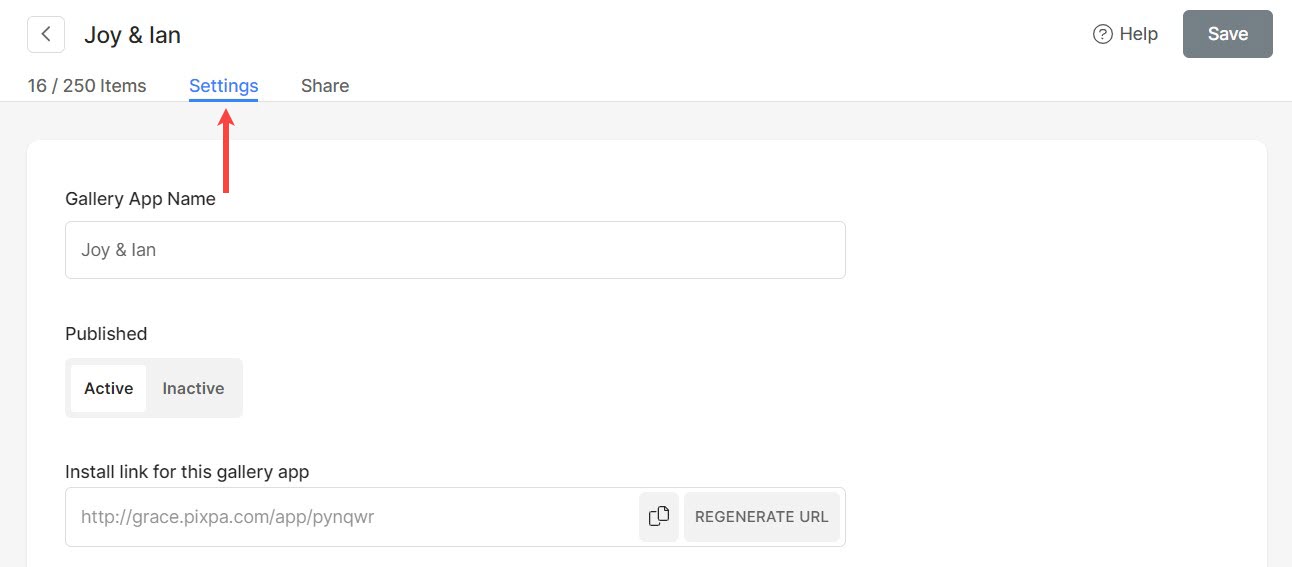
Параметри, доступні на сторінці налаштувань, наведені нижче.
- Налаштування програми Галерея
- Опція водяного знака
- Параметри значка програми
- Налаштування стилю галереї
- Кнопка заклику до дії
- Налаштування контактної форми
Налаштування програми Галерея
- Назва програми Gallery: редагування назви програми.
- опублікований - Виберіть Active щоб зробити програму активною.
- Установити посилання для цієї програми галереї: Натисніть на копію, щоб отримати посилання для встановлення цієї програми.
- Дата події – Додайте дату події у свій додаток (необов’язково).
- Дата закінчення терміну дії – Додайте термін придатності (необов’язково). Після закінчення терміну дії додаток більше не буде доступним.
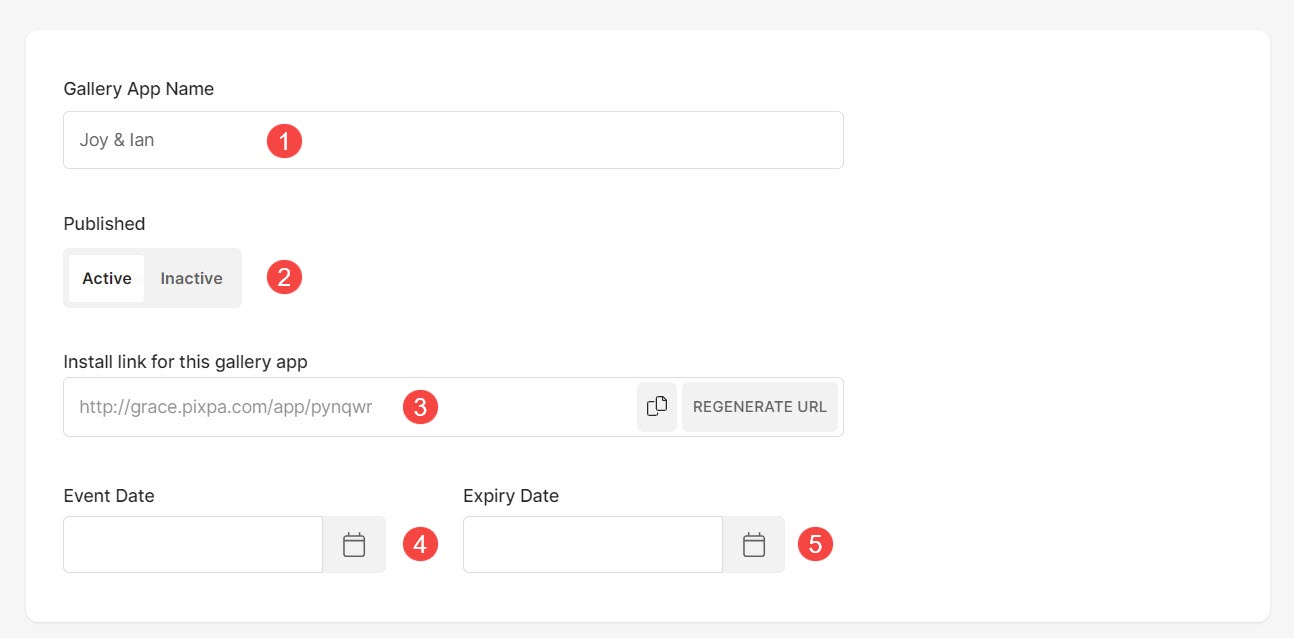
Опція водяного знака
- Виберіть водяний знак – Виберіть водяний знак, щоб застосувати його до зображень у програмі галереї. Дізнайтесь більше.

Параметри значка програми
- Значок додатка – Використовується як піктограма програми на головному екрані мобільного пристрою вашого клієнта. Завантажуйте лише квадратне зображення JPEG. Ідеальним розміром буде 512 x 512 пікселів.
- Зображення в соціальних мережах -
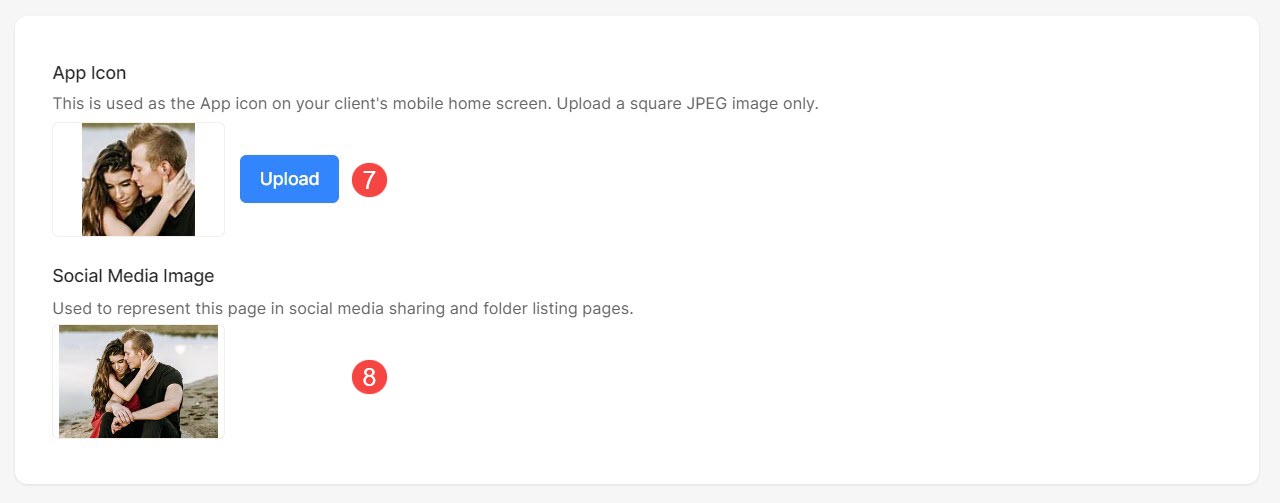
Налаштування стилю галереї
- Стовпці сітки: Виберіть відображення галереї програми в 1 або 2 стовпцях.
- Інтервал сітки: Керуйте сіткою звідси.
- Увімкнути спільний доступ: установіть цей прапорець, щоб увімкнути спільний доступ у соціальних мережах у своїй програмі.
- Показати інформацію про фотографа: поставте прапорець, щоб ваша інформація відображалася в програмі. Більше інформації.
- Опис галереї (Необов’язково) – додайте тут опис галереї. Більше інформації.
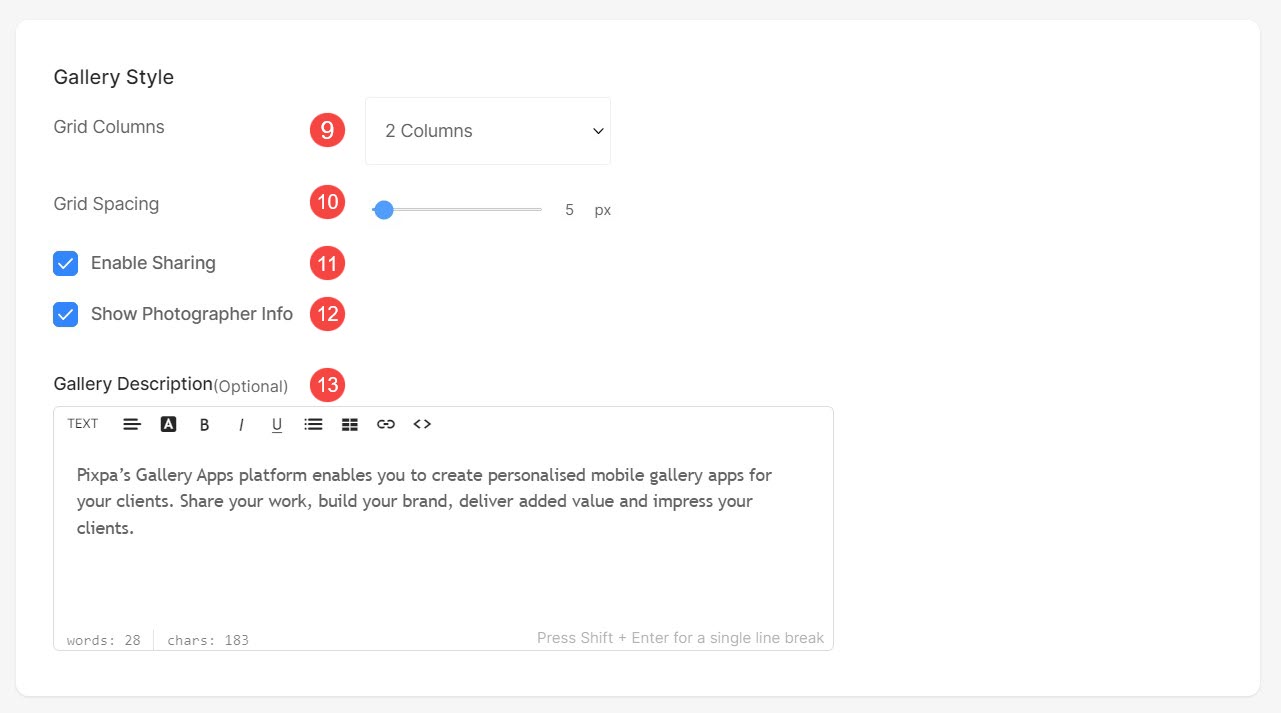
Кнопка заклику до дії
- Кнопка заклику до дії – Додайте помітну кнопку «Заклик до дії» в кінці галереї програм, щоб спрямовувати відвідувачів на ваш веб-сайт/блог чи будь-яке інше посилання. Більше інформації.
- Етикетка кнопки: відредагуйте текст на кнопці тут.
- Посилання на кнопку: редагування посилання кнопки.
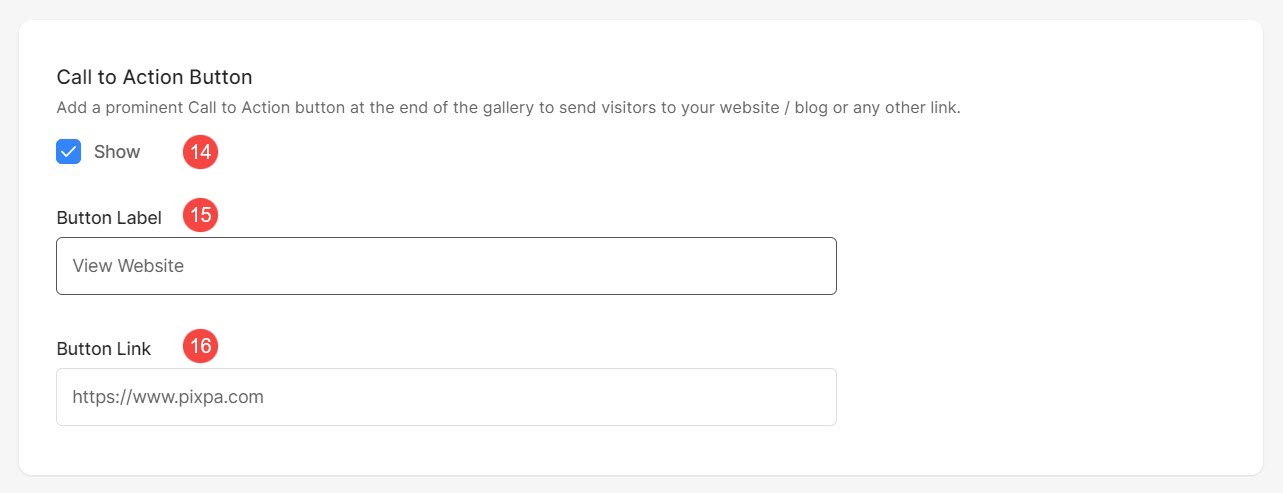
Налаштування контактної форми
- Зв'язатися з нами: додайте контактну форму до програми мобільної галереї. Більше інформації.
- Етикетка контактної форми: редагування мітки контактної форми.
- Адреса електронної пошти для отримання запитів: вкажіть електронну адресу, на яку ви хочете отримувати запити від відвідувачів.
- Повідомлення: це буде показано вгорі екрана контактної форми (необов’язково).
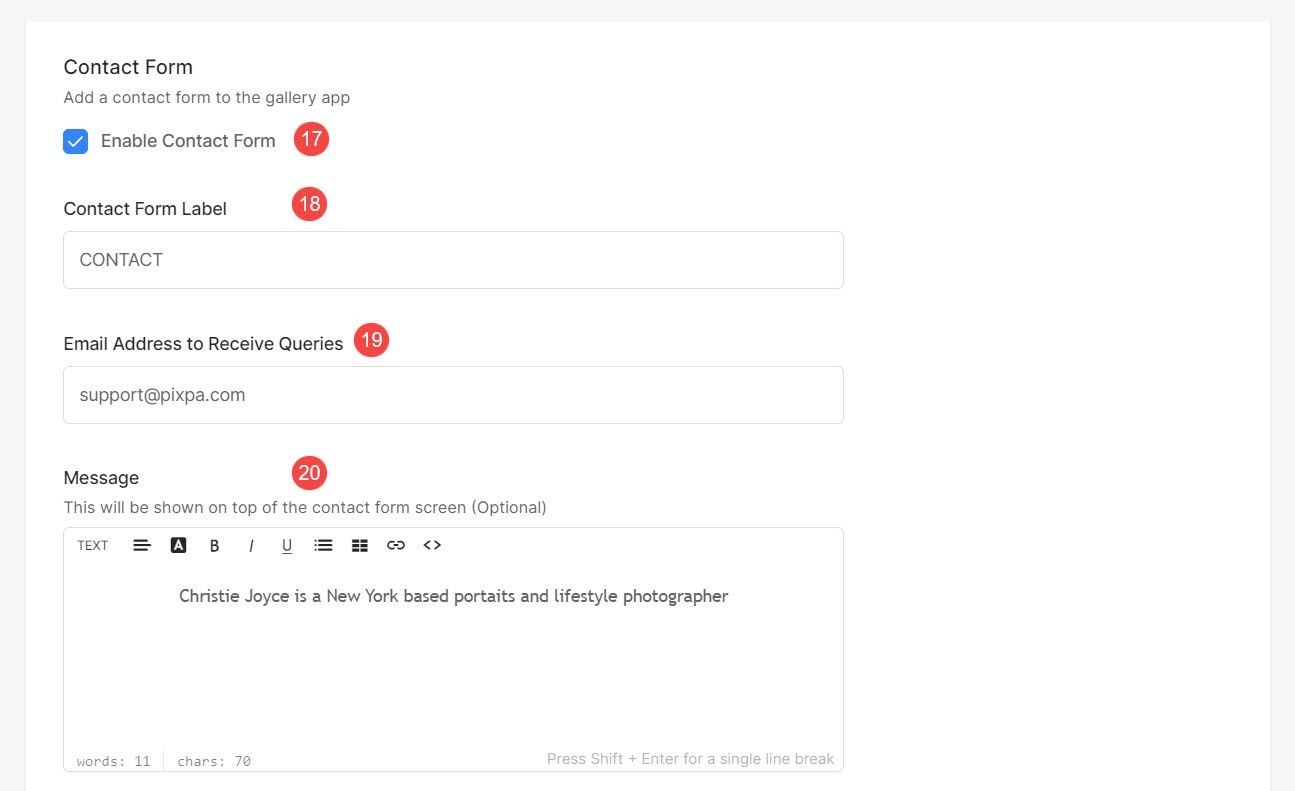
Що далі
Створивши програму, ви можете поділитися нею з користувачами, щоб продемонструвати свої зображення, надіславши їм електронний лист із запрошенням. Натисніть тут щоб дізнатися більше.
